Pixel 7 Proでの設定方法は、次のとおり。まず、「設定」画面から、「ネットワークとインターネット」を開く。次に、接続しているWi-Fiの歯車マークをタップする。この中に、「共有」というボタンがあるので、これを押してみよう。すると、パスコードや指紋認証などの本人確認を求められる。認証を行うと、画面にQRコードが表示される。Wi-Fiに接続したい側は、カメラでこのQRコードを読み取るだけだ。
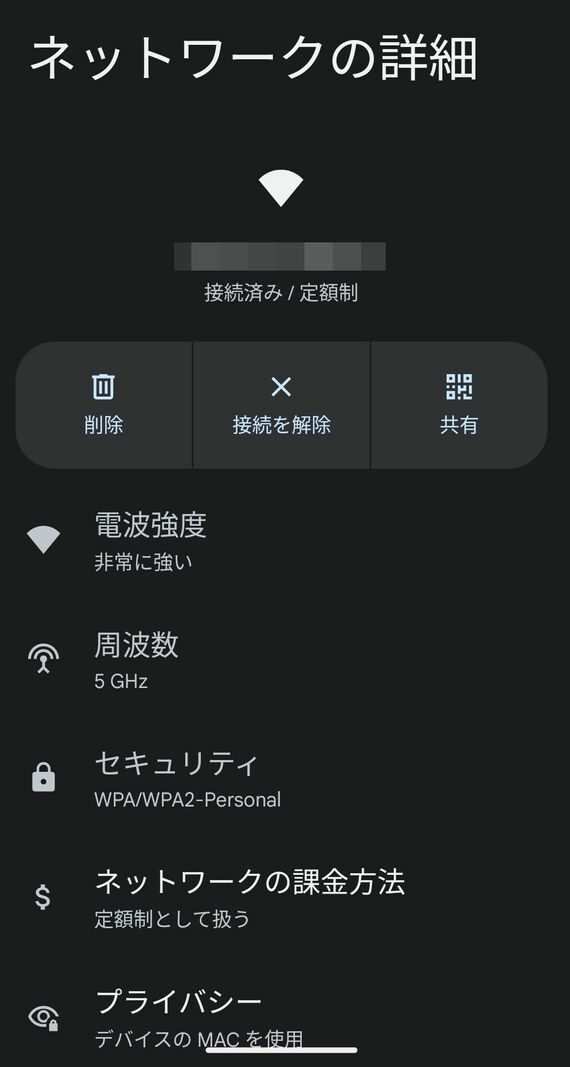
Andorid同士の場合、ニアバイシェアというデータ共有機能を利用することも可能だ。QRコードの下にニアバイシェアというボタンが表示されているため、これをタップする。すると、付近のデバイスの検索が始まる。ニアバイシェアを受け入れる側の接続準備ができると、アイコンが現れる。タップすると、Wi-Fiの設定情報がワイヤレスで転送される。この方法だと、カメラでQRコードを読み取ってもらう必要すらない。ただし、ニアバイシェアはAndroidのみの機能。iPhoneが対応しているのは、QRコードだけだ。
文言や設定の手順は異なるが、Pixel以外でも、Wi-Fiの接続情報を転送できる端末は多い。例えば、サムスン電子の「Galaxy Z Fold4」の場合、「設定」の「接続」から「Wi-Fi」を選び、歯車マークを押し、画面下の「QRコード」ボタンをタップすると、画面上にQRコードが表示される。これを読み取ってもらうことで、Wi-Fiの設定情報を転送できる。こちらも、Androidだけでなく、iPhoneで設定できた。Androidの標準的な機能で、対応端末は多い。Wi-Fiの設定情報を他人に教えたいときには、ぜひ試してみよう。
テザリング機能でWi-Fi接続を中継できる
スマホをWi-Fiルーター代わりにできるテザリングだが、Androidの一部モデルは、Wi-Fi接続を中継することもできる。通常のテザリングは、スマホを経由する形でモバイルネットワークに接続するが、端末によっては、Wi-Fi接続自体を中継することができるというわけだ。PCやゲーム機、タブレットなど、Wi-Fiに接続する必要があるデバイスを多数持ち歩いているときに、この機能が役に立つ。
































無料会員登録はこちら
ログインはこちら